Devrions-nous rompre quand mon amant oublie mon anniversaire?

Que faire lorsque votre partenaire oublie votre anniversaire? Explorez les raisons possibles et nos conseils pour gérer cette situation délicate.
Il existe de nombreuses raisons de modifier l'adresse e-mail de votre compte Xbox. Cela peut être dû à une ancienne adresse que vous ne souhaitez plus utiliser, à une adresse encombrée de spams, ou simplement pour centraliser tous vos comptes sous une seule adresse. Cet article vous montrera comment changer l'adresse e-mail enregistrée sur votre compte Xbox afin d'éviter de manquer des messages importants.
Pour changer l'ancienne adresse e-mail de votre compte Xbox Live, vous devez modifier les détails de votre compte Microsoft. Notez que les deux services sont interconnectés et Xbox n'a pas de site Web dédié.
Attention : Si l'e-mail utilisé pour l'inscription appartient à un domaine Microsoft comme @Hotmail.com, @Outlook.com ou @Live.com, l'adresse sera définitivement supprimée. Microsoft n'autorise pas la réutilisation des adresses e-mail créées, même si elles ont été supprimées.
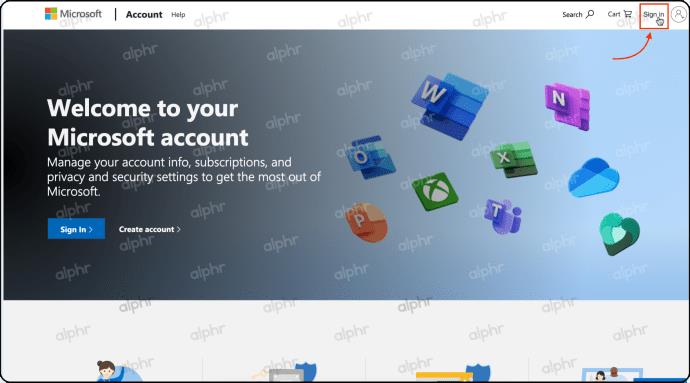
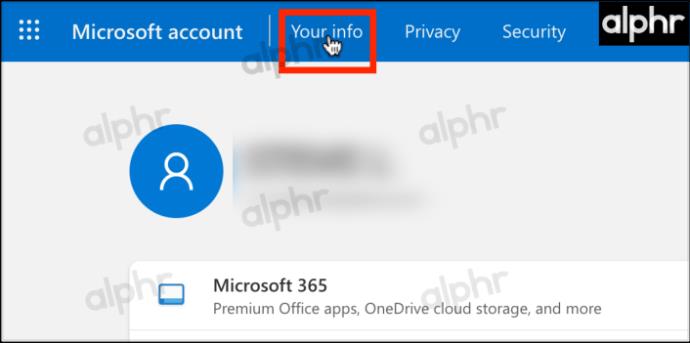
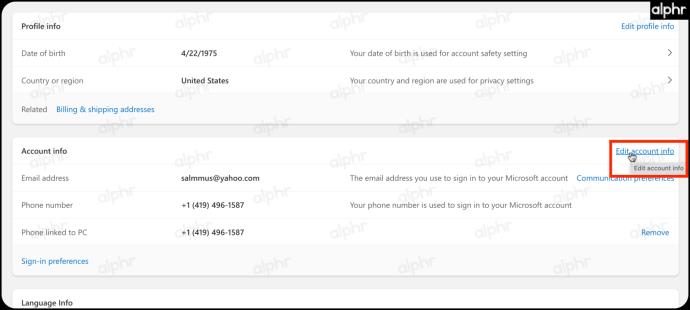
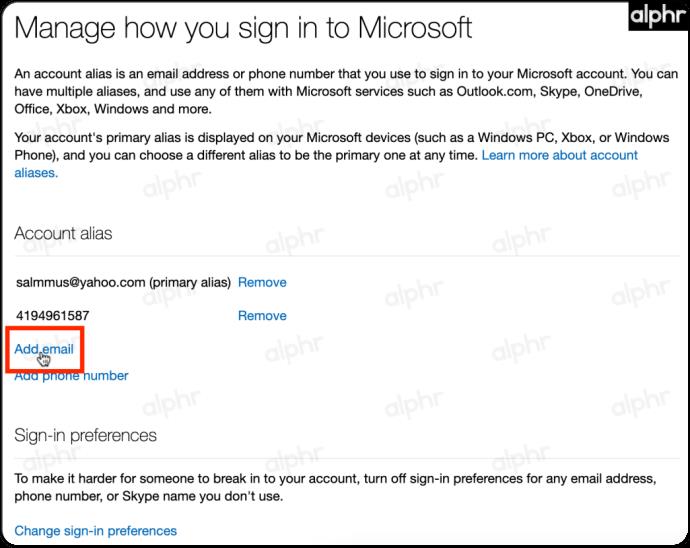

Source : Xbox.com
Si vous avez perdu votre e-mail de connexion Xbox ou oublié le mot de passe associé, le processus de changement peut être légèrement différent. Le support Xbox ne peut pas vous aider à changer l'adresse, vous devrez donc essayer d'accéder à votre compte par d'autres moyens.
Voici plusieurs méthodes pour trouver l'adresse e-mail utilisée pour votre compte Xbox :
Si vous avez utilisé un e-mail comme alias supplémentaire, vérifiez vos anciens messages. Cherchez des e-mails de facturation de Microsoft ou Xbox Live qui pourraient contenir l'adresse e-mail associée.
Si votre e-mail est associé à un groupe familial, demandez à un membre de ce groupe de se connecter pour voir l'adresse e-mail liée à votre compte.
Une fois que vous avez trouvé votre adresse e-mail Xbox, utilisez-la pour vous connecter, récupérer votre mot de passe ou apporter des modifications.

Voici quelques réponses aux questions que vous pourriez vous poser concernant le changement d'adresse e-mail sur votre compte Xbox.
Malheureusement, il n'est pas possible de transférer des jeux entre différents comptes Xbox. Uniquement le partage de jeux, qui nécessite d'avoir accès aux deux comptes, permet de jouer à des jeux de manière autonome sur un nouveau compte.
En suivant ces étapes et en ayant les bonnes informations, vous pourrez facilement changer l'e-mail associé à votre compte Xbox. Pensez à utiliser les options telles que les Xbox Family Groups ou vérifier d'autres appareils pour retrouver vos informations.
Que faire lorsque votre partenaire oublie votre anniversaire? Explorez les raisons possibles et nos conseils pour gérer cette situation délicate.
Apprenez comment désactiver YouTube sur un appareil Android pour libérer de l
Découvrez comment activer et désactiver les sous-titres sur votre téléviseur Hisense, et profitez d
Découvrez si les femmes enceintes peuvent consommer des pousses de bambou fraîches pendant 8 mois. Informez-vous sur les nutriments et les risques potentiels.
Découvrez le menu essentiel pour les mères post-partum après une césarienne. Assurez une bonne nutrition, favorisez l
La recherche d’une vidéo spécifique sur YouTube peut sembler facile, mais peut s’avérer difficile si elle est ancienne ou peu visionnée. Découvrez comment utiliser la recherche avancée sur YouTube pour optimiser vos résultats.
Découvrez comment effacer les vidéos récemment regardées sur Disney Plus pour garantir votre confidentialité et personnaliser vos recommandations.
Découvrez comment changer la langue sur YouTube en fonction de votre plate-forme. Trouvez des instructions simples et pratiques pour personnaliser votre expérience YouTube.
Découvrez comment activer et désactiver les sous-titres sur Disney Plus. Guide complet pour Android, iPhone, PC, Roku et Smart TVs.
Il existe de nombreuses raisons de modifier l
Découvrez comment activer et désactiver facilement les sous-titres sur Paramount+. Apprenez à les personnaliser selon vos préférences sur tous les principaux appareils.
Découvrez comment ajouter des liens dans Notion pour améliorer la gestion de vos tâches. Suivez nos instructions simples et optimisez votre espace de travail.
Les femmes enceintes peuvent-elles manger des nouilles instantanées? Découvrez les effets des nouilles épicées sur le fœtus et comment les consommer en toute sécurité.
Avez-vous un appareil Chromecast et souhaitez-vous le déconnecter de YouTube ? Suivez nos instructions simples pour supprimer l'icône Cast.
Découvrez comment bloquer YouTube sur Nintendo Switch avec nos conseils pratiques. Protégez vos enfants d\







![Comment gérer les sous-titres sur Disney Plus [Tous les principaux appareils] Comment gérer les sous-titres sur Disney Plus [Tous les principaux appareils]](https://img.webtech360.com/resources6/s2/image-9746-0605153623935.jpg)






Juliette -
Merci infiniment ! J'avais oublié que j'avais l'accès à l'ancien e-mail. Votre article m'a sauvé
Thùy Linh -
Merci pour cet article ! J'avais du mal à changer mon e-mail sur mon compte Xbox. Grâce à vous, c'est fait en un rien de temps
Hương Đà Nẵng -
J'ai hésité à changer l'e-mail à cause des histoires de sécurité, mais après avoir lu ça, je me sens plus confiant. Merci
Léa -
Est-ce que cela prend du temps pour que l'adresse e-mail soit mise à jour ? J'aimerais le savoir avant de faire le changement
Inès -
Des astuces pour sécuriser mon compte après avoir changé d'e-mail ? Je veux être sûr que tout est en sécurité
Antoine -
J'ai une question ! Que faire si on ne reçoit pas le mail de confirmation ? J'ai essayé plusieurs fois !
Quang vn -
Est-ce que quelqu'un sait si cela affecte les abonnements en cours quand on change l'e-mail ? Merci d'avance
Adele -
C'est génial ! Le changement d'e-mail est enfin fait. Qui aurait cru que ce serait si simple
Jules -
Merci, c’était super utile ! Maintenant, j'espère que je vais réussir à me souvenir de mon nouveau e-mail
Sophie -
J'ai essayé de suivre vos étapes, mais je suis bloqué à la vérification. Cela m'a pris du temps, mais je vais réessayer
Linh mèo -
C'est super utile ! Mais je me demande si on peut changer l’adresse e-mail plusieurs fois sans problème
Thibault -
J'ai du mal avec les nouvelles technologies, mais là ça a été un vrai jeu d'enfant. Merci pour cette aide précieuse
Chloé -
J'ai enfin pu changer mon e-mail, quel soulagement ! Merci de partager ces étapes !
Noah -
J'ai suivi vos étapes et cela a fonctionné. Je vais recommander cet article à mes amis
Emma -
Merci pour le partage ! C'était tellement plus facile que je ne le pensais. Maintenant, je me sens en sécurité avec mon nouveau e-mail
Emilie -
Votre article est très bien écrit et va droit au but, sans jargon inutile. J'espère que vous ferez d'autres articles similaires
Théo -
Quelqu'un a des conseils de sécurité pour choisir un nouvel e-mail ? Je veux être sûr de ne pas avoir de problèmes à l'avenir
Mèo con -
La procédure est vraiment claire, mais j’ai eu quelques soucis lors de la vérification de l’e-mail. Quelqu'un a-t-il eu la même expérience ?
Lucas -
Je suis tombé sur votre article après avoir essayé plusieurs fois sans succès. Ça a été un vrai coup de pouce
David -
Est-ce que vous avez des conseils pour sauvegarder les informations de mon compte avant de faire des changements ?
Louis -
Merci encore, très utile. Quelqu'un a-t-il également déjà changé son mot de passe en même temps ?
Elodie -
Quel plaisir d'avoir trouvé votre article ! Pour ceux qui hésitent encore, allez-y, c'est super simple. Vous ne regretterez pas
Clara -
J'apprécie le fait que cet article soit très détaillé. C'est rare de trouver des instructions aussi claires
Giovanni -
J'adore votre humour ! Changer d'e-mail c'est comme changer de chaussettes, facile et rafraîchissant
Camille -
Je n'avais jamais réalisé qu'il y avait un processus aussi simple pour changer l'e-mail. Parfait pour moi qui suis un peu maladroite !
Marie -
Je suis si contente d'avoir trouvé cet article. Maintenant, je peux changer mon e-mail sans crainte. Merci !
Leo -
En effet, j’étais sceptique au début, mais ça s’est avéré simple. Merci pour vos conseils
Nina -
C'est une super ressource, merci encore. Je vais passer le mot à mon frangin qui a aussi besoin de changer son e-mail !
Victor -
Cette procédure m'a pris moins de 10 minutes ! C'est fou à quel point c'est simple quand on a un bon guide
François -
Un conseil ? Notez votre nouveau e-mail dans un endroit sûr après l'avoir changé. Ça pourrait éviter des tracas
Lucie -
Un énorme merci pour ces instructions ! Je me sens enfin à l'aise pour utiliser mon compte Xbox avec ma nouvelle adresse e-mail
Baptiste -
J'ai pris peur en pensant changer mon e-mail, mais vous avez rendu cela tellement plus facile. Je vais utiliser cette méthode chaque fois que je dois changer de compte !
Phúc IT -
Ce tutoriel est vraiment bien fait, merci pour votre aide. Changer l'e-mail était plus facile que je ne le pensais
Maxime -
Super article ! Éclaircissements simples et clairs. J'adore les tableaux d'étapes, ça aide beaucoup
Gisèle -
Bravo pour cet article ! C'est exactement ce dont j'avais besoin. Je vais pouvoir changer mon e-mail sans souci
Marion -
Après avoir lu votre article, je me sens prêt à faire le changement. Super explication